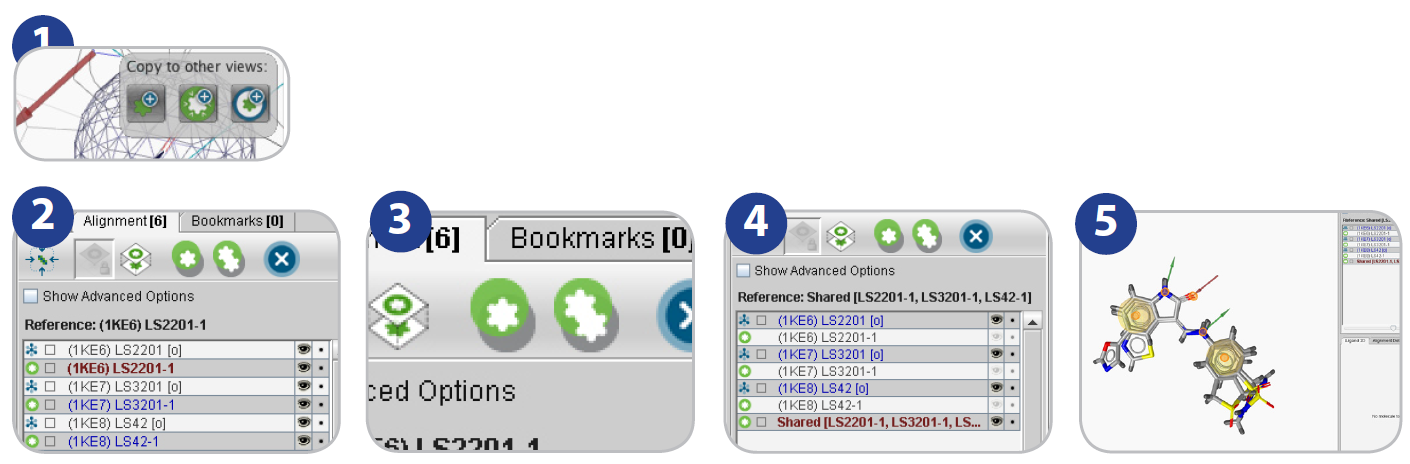LigandScout教程(二)
–建立公共药效团模型或合并药效团模型
一、操作步骤
- 下载PDB文件”1KE6″
- 检查并修正配体
- 建立药效团模型
- 将配体与药效团添加到alignment view
- 对PDB文件1KE7与1KE8文件重复1-4步骤
- 用上述的3个药效团创建一个公共药效团模型(Shared Feature Pharmacophore)
- 将三个配体叠合到新的药效团上
二、详细描述
- 在屏幕右上角键入‘1KE6’,点击‘Download 1KE6’按钮,蛋白会被下载并展示在大分子视图里;
- 点击黄色的盒子以聚焦于配体’LS2201’,并检查配体的正确性;
- 组合键ctrl+F9建立药效团模型;
- 用数据交换小部件(data exchange widget,见下图步骤1),然后选择“add molecule to alignment view”[1a],分子将被添加到叠合视图区(alignment view),对应的标签页上数字会增加。用数据交换小部件(data exchange widget,见下图步骤1),然后选择“add Pharmacophore to alignment view”[1b]对药效团做同样的事,药效团将被添加到叠合视图区(alignment view)里。
- 对“1KE7”与“1KE8”重复上述1-4步骤。最后,在“alignment view”里有六个元素。单机“alignment”标签页开始准备操作。
- 按住Ctrl键单击三个药效团(选中全部三个药效团),点击“Generate shared feature Pharmacophore (by feature)”按钮。新的药效团“Shared [LS2201-1, LS3201-1, LS42-1]”就会出现在列表里。
- 标记这个新的药效团模型“Shared [LS2201-1, LS3201-1, LS42-1]”, 点击“Set Reference”按钮将之设为参比元素,会发现该元素变为红色加粗的字体。现在按住Ctrl键(Mac OS X用cmd键),选中蓝色图标标示的三个分子。另外,点击右边的眼睛图标隐藏掉从1KE6, 1KE7以及1KE8获得的药效团模型。然后按一下“align”按钮(下图4),你会看到3个配体叠合到三个PDB复合物的公共药效团模型上(下图5)。
- 类似地操作,可以进行药效团模型合并(merge)
三、应用案例
基于结构的药效团建模、合并模型并进行虚拟筛选:http://www.molcalx.com.cn/ligandscout_ejmc2013